GoogleフォームにPayPalを追加する方法
- QRコードソリューション
- PayPal.meソリューション
- アドオンソリューション
GoogleフォームにPayPalの支払いオプションを追加する方法を知りたい場合、正確にはできません。しかし、可能にするいくつかの回避策があります。
この投稿では、これらの回避策のいくつかと代替ソリューションについて説明します。

Migrate existing forms instantly
オンラインフォームを一から作り直す必要はありません。既存のフォームや送信データを、ワンクリックで、Jotformアカウントに移行できます。これにより、手を抜くことなくデータを収集することができます。
QRコードソリューション
この回避策により、お客様はPayPalのQRコードをスキャンして支払うことができます。Googleフォームに画像としてQRコードを追加し、お客様にスキャンしてもらうことができます。
このソリューションを使用するには、スマートフォンにPayPalアプリをダウンロードする必要があります。アプリを開き、画面右上のアバターの隣にあるQRコードのアイコンをタップします。
あなたのコードタブを選択します。これで、あなたのPayPalアカウントに個人支払いを受け取るためのQRコードが表示されます。商品やサービスの販売で特定の金額を請求する必要がある場合、画面の下部にある販売者QRコードを表示をタップしてください。(この方法で支払いを受け取ると販売者手数料がかかることに注意してください。)
販売者QRコードができたら、鉛筆アイコンをクリックして編集できます。金額を追加を選択して、顧客が支払う正確な金額を設定できます。チップオプションを追加することも可能です。 依頼する金額を入力し、設定を適用をタップします。
正しい金額を請求するQRコードができたら、ダウンロードアイコンをタップしてコードを画像として携帯電話に保存します。Google Imagesを使用するか、自分宛てにメールで送信して、画像をコンピュータに転送します。
フォームを作成しているデバイスにQR画像がある状態で、フォームに画像として追加します。浮遊メニューバーの画像アイコンをクリックしてQRコード画像を追加します。
PayPal.meソリューション
このソリューションでは、PayPal.meを使用します。これにより、友人や顧客から迅速かつ簡単に支払いを受け取ることができます。
PayPal.meはQRコードソリューションと同様の方法で機能しますが、QRコードの代わりにリンクを使用します。1度に1つのQRコードしか設定できないことに気づいたかもしれません。一種類の商品を販売する場合や寄付を受け付ける場合、それでも問題ありません。
しかし、複数の金額を受け取りたい場合は、PayPal.meの方がより適したソリューションです。開始するには、PayPal.meサイトを訪れ、Create Your PayPal.me Linkボタンをクリックしてください。
プロンプトに従ってリンクを取得します。
リンクを取得したら、それをフォームの説明や質問の回答オプションに配置できます。
また、自動確認メッセージにリンクを追加することもできます。これを行うには、まず設定タブをクリックし、その後にメールアドレスの収集設定を有効にします。
次にプレゼンテーションまでスクロールします。提出後の箇所に、確認メッセージフィールドで支払い手順とリンクを追加します。保存をクリック。
フォームをプレビューするには、画面上部の目のアイコンをクリックして、すべてが期待通りに機能することを確認します。
アドオンソリューション
Googleフォームにアドオンをインストールして、Payable Formsのように支払いを受け付けることもできます。Payable Formsを使用すると、Googleフォームにすばやく簡単に支払い質問を追加し、PayPalアカウントに接続できます。
設定方法は次のとおりです:
- Payable FormsのGoogleマーケットプレイスページにアクセスして、インストールをクリックします。
JotformのForm Builderを使用して、Google Workspaceでシームレスにフォームを作成しましょう。詳細はこちら!
- Payable FormsアドオンがGoogleフォームアカウントで利用可能になります。アクセスするには、右上のパズルピースアイコンをクリックし、Payable Formsを選択します。
- プロンプトに従ってPayPalアカウントを接続します。
Payable Formsは無料で使用できますが、一部の機能は購入可能です。
より簡単なソリューション:Jotformで支払いを集める
いくつかの回避策はありますが、GoogleフォームにPayPalを簡単に追加する方法はありません。
QRコードやPayPal.meオプションを使って支払いを受けることはできますが、理想的ではありません。QRコードの場合、支払い額がフォームを記入した顧客の注文と一致することを確認する必要があります。また、ユーザーは、注文フォームを記入するためのコンピュータとQRコードをスキャンして支払うための携帯電話の2台のデバイスを使用する必要があります。PayPal.meソリューションでは、支払金額を設定することができません。
すべてのオプションでは、ユーザーがチェックアウトプロセスで追加のステップを踏む必要があります。チェックアウトフローに余分なステップがあると、一部の顧客が購入を進めるのを防ぐことがあります。カート放棄を避けるためには、スムーズでシンプルなチェックアウトプロセスが重要です。
では、GoogleフォームでPayPal支払いを受け入れる最善のソリューションは何でしょうか?Googleフォームの代わりにJotformを使用しましょう。
Jotformは、個人用および業務用の複数のPayPal統合を含む40以上の支払い統合を提供しています。プラットフォームはPCI DSS Level 1に準拠しているため、支払いデータのセキュリティが保証されています。さらに、Jotformは支払い回収に手数料を課しません。
JotformでフォームにPayPalを追加する方法は次のとおりです:
- My Formsページから、左上のCreate Formをクリックします。ゼロから作成するか、テンプレートを選んで開始できます。
- 左側のAdd Form Elementをクリックします。
- Jotformの支払い統合リストを見るために、Paymentsタブをクリックします。
- 選択したPayPalオプションをフォームにドラッグアンドドロップします。
- 画面の右側でConnectをクリックし、プロンプトに従ってPayPalアカウントとJotformアカウントを統合します。フォーム内で販売している商品やサービスについての情報も追加できます。このウィジェットは、合計を自動計算し、商品とその価格をきれいに表示することもできます。
- 統合が完了したら、ユーザーはフォームの最後にPayPal支払いオプションを見ることができます。
Jotformを使用することで、チェックアウトプロセスがスムーズになり、顧客が安心して支払いを完了する可能性が高まります。フォーム作成もGoogleフォームと同じくらい簡単です。今日、Jotformをお試しください。
写真提供: Karolina Grabowska

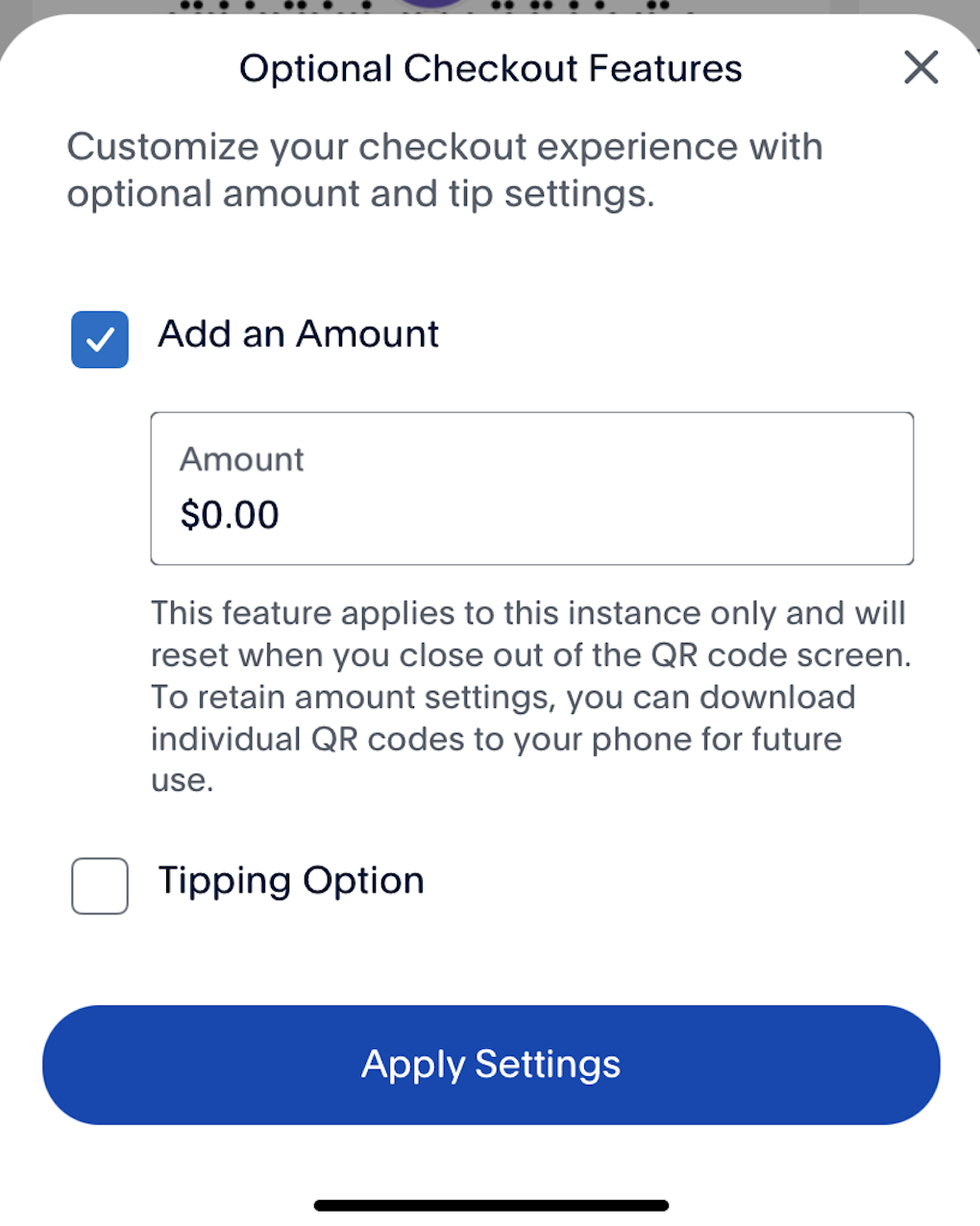
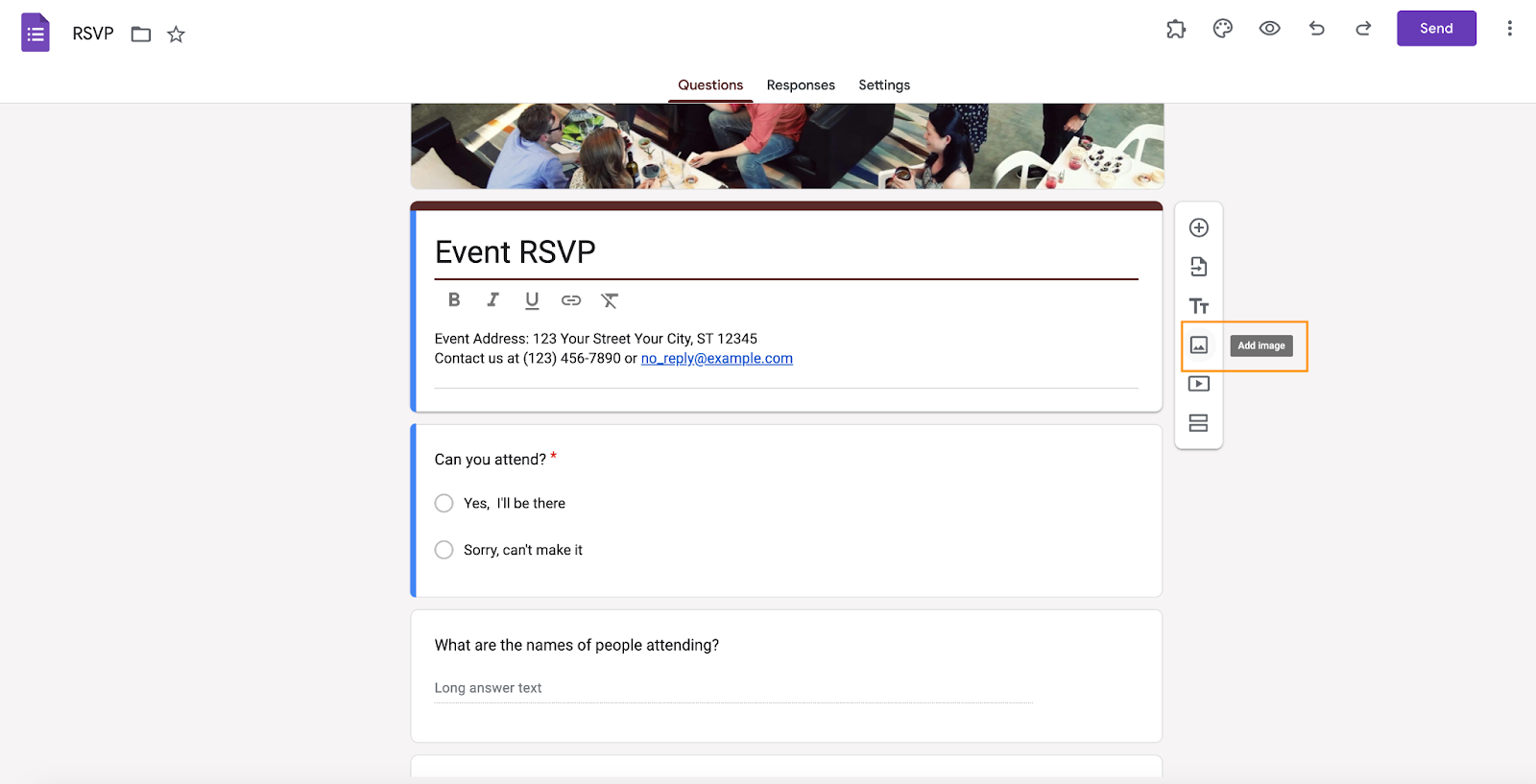
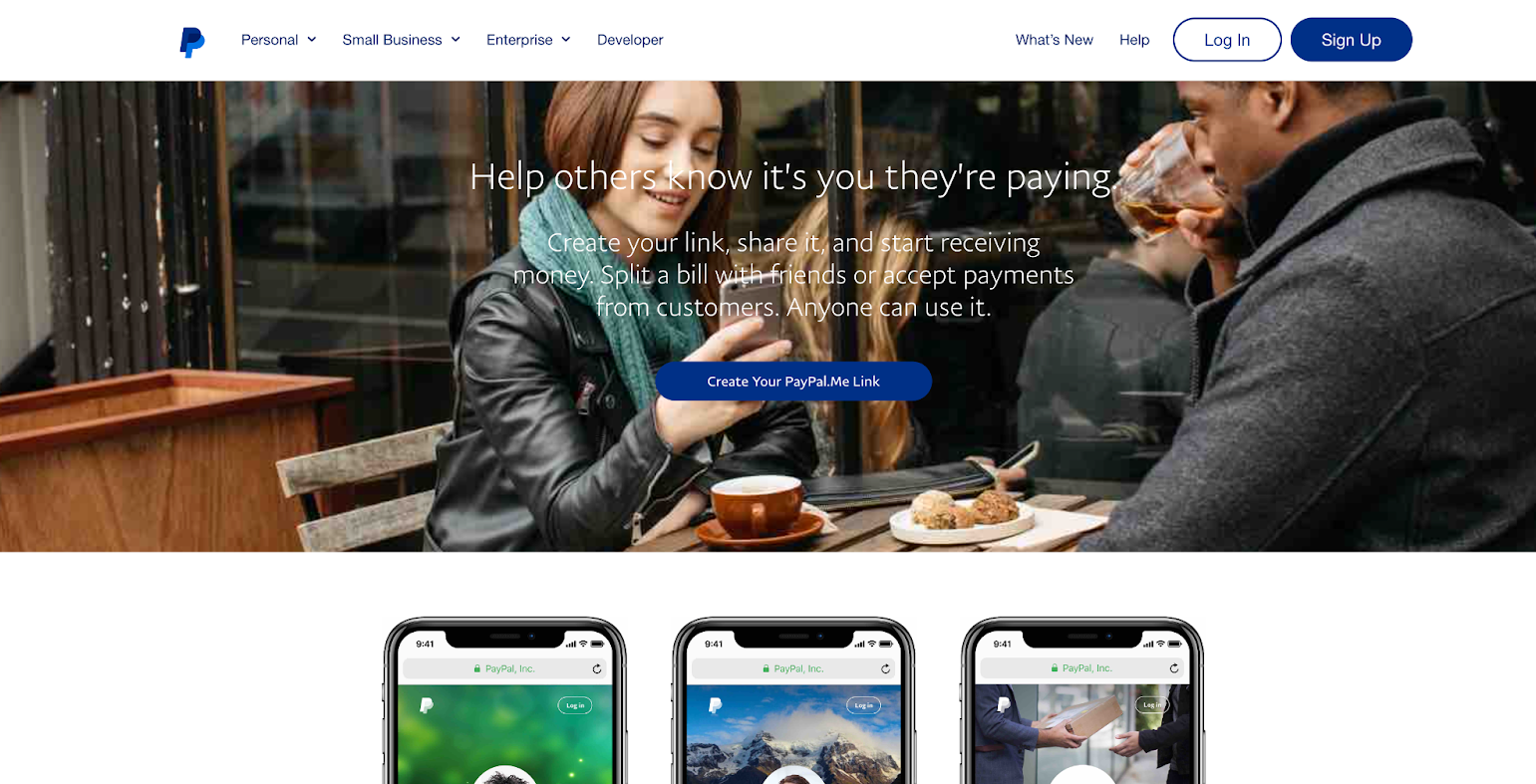
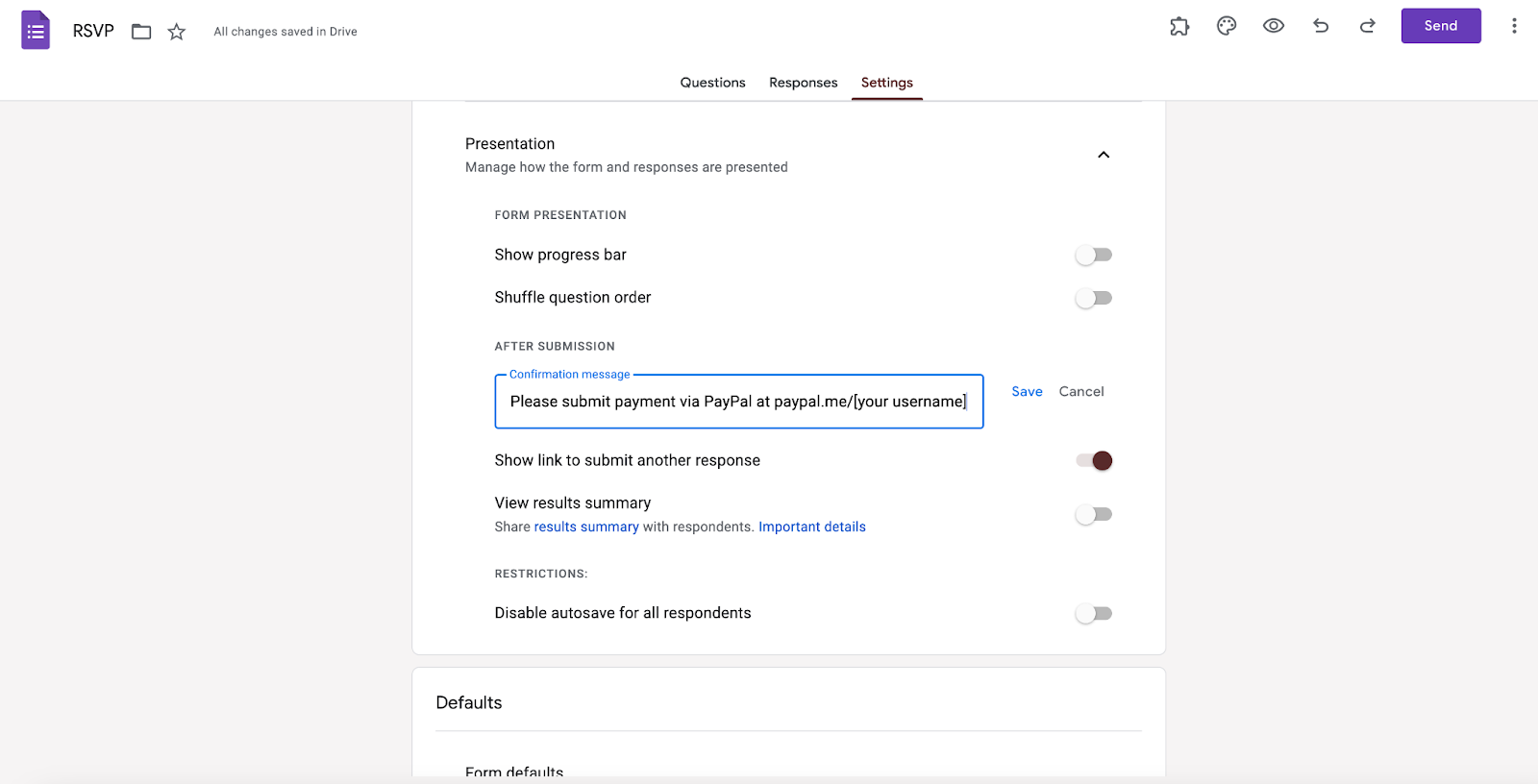
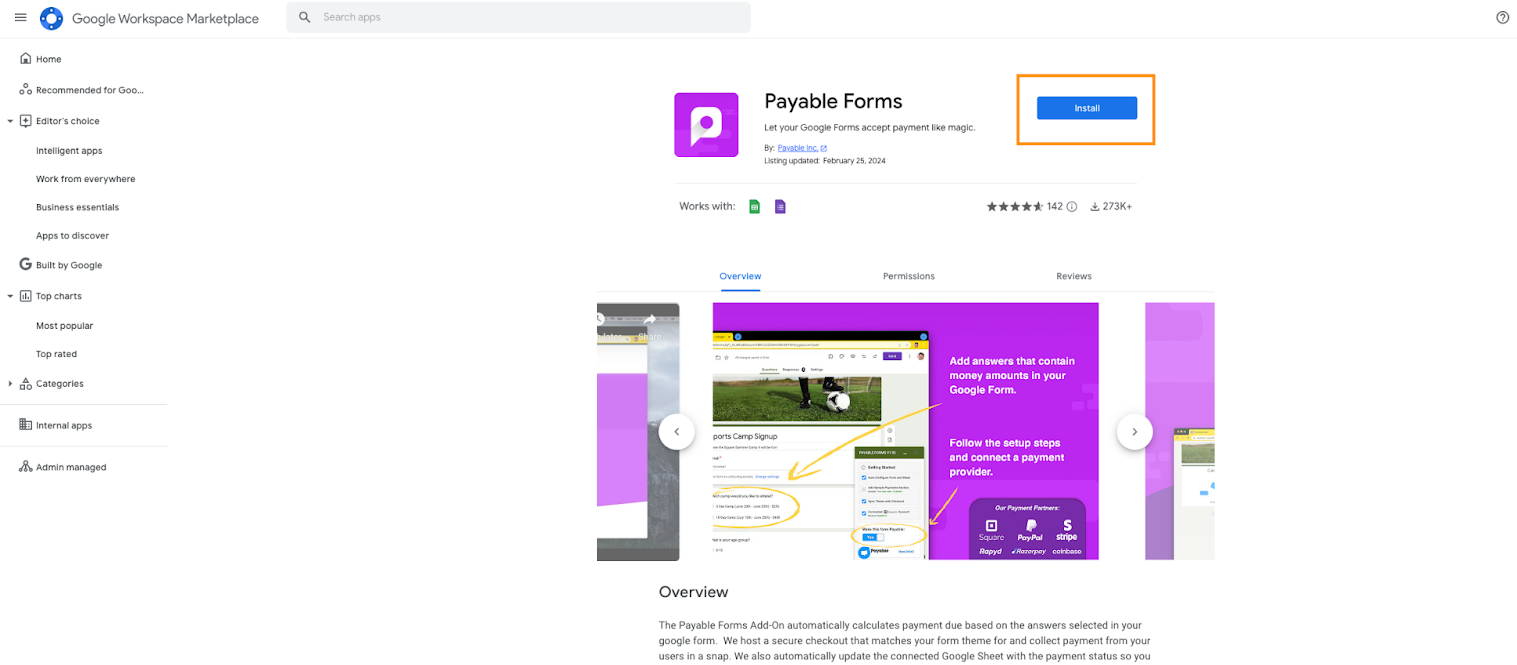
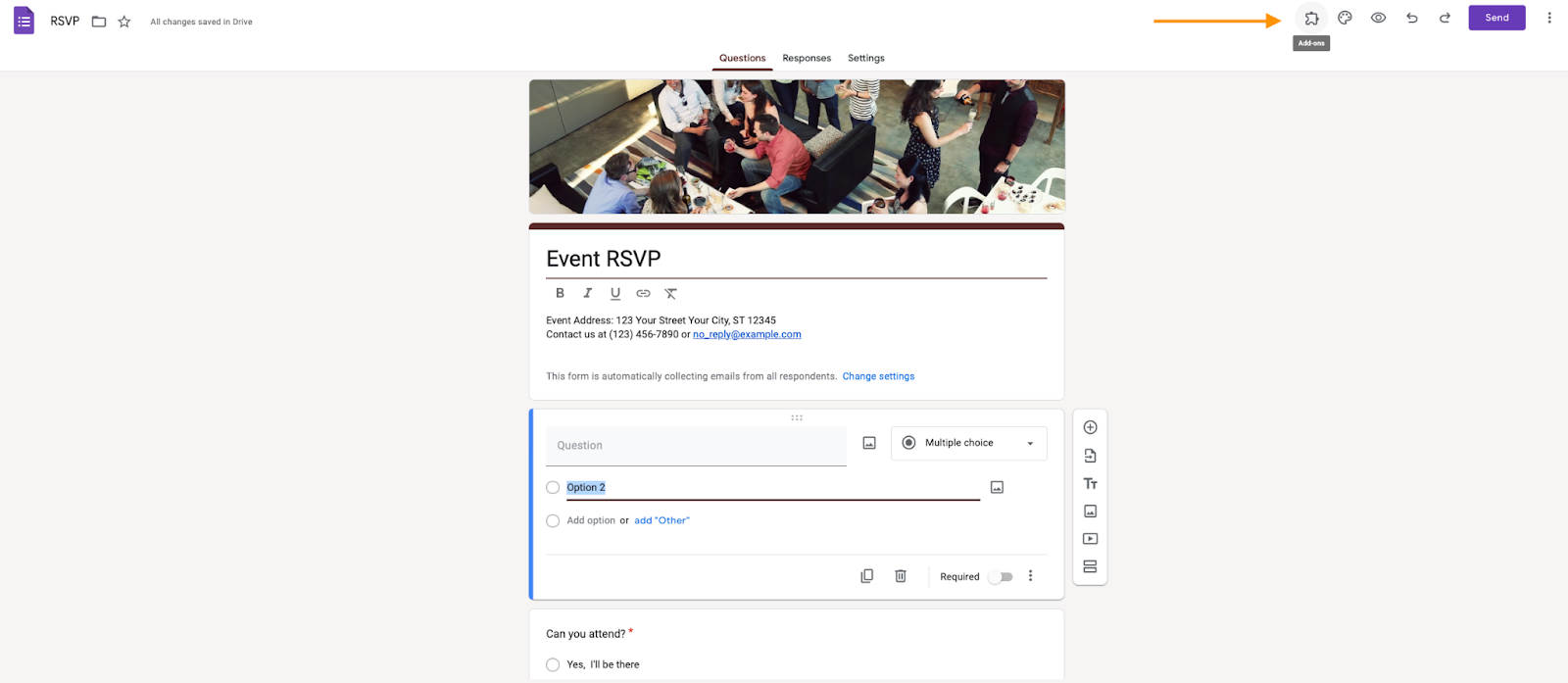
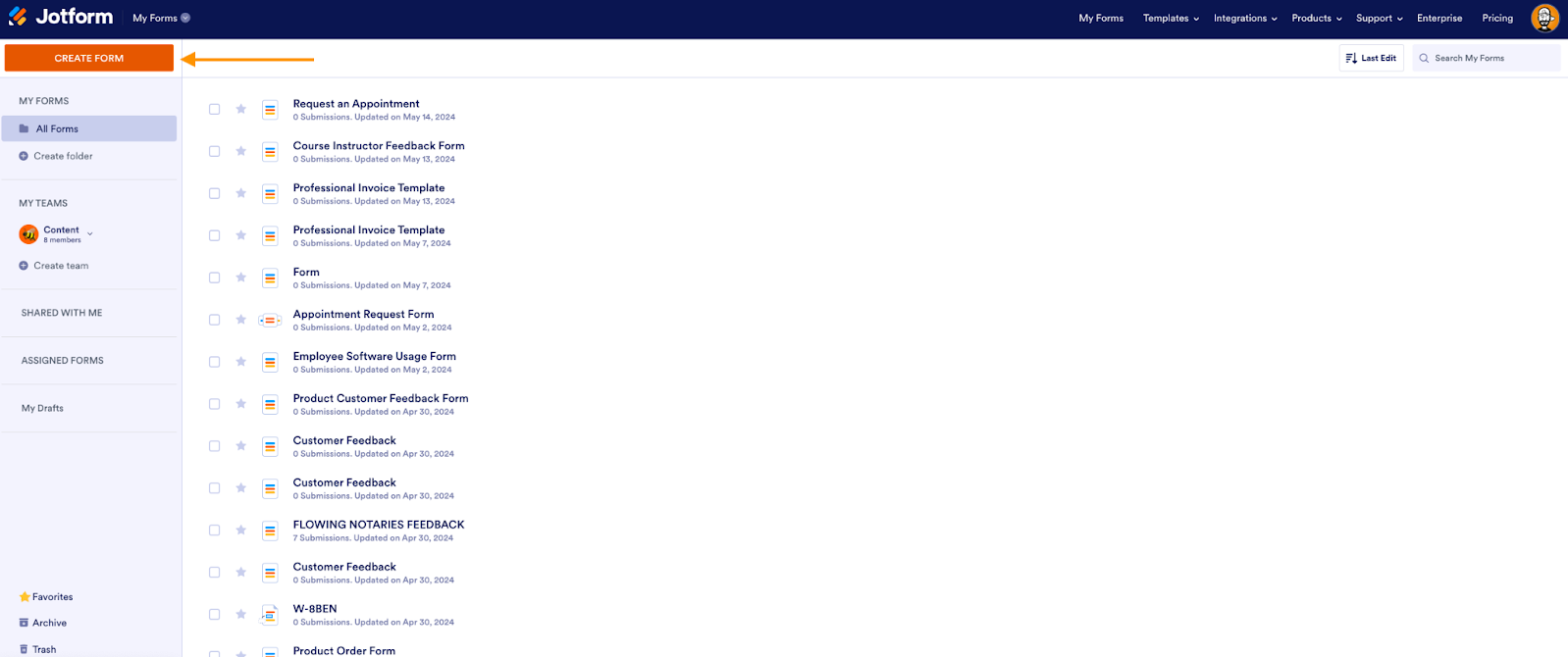
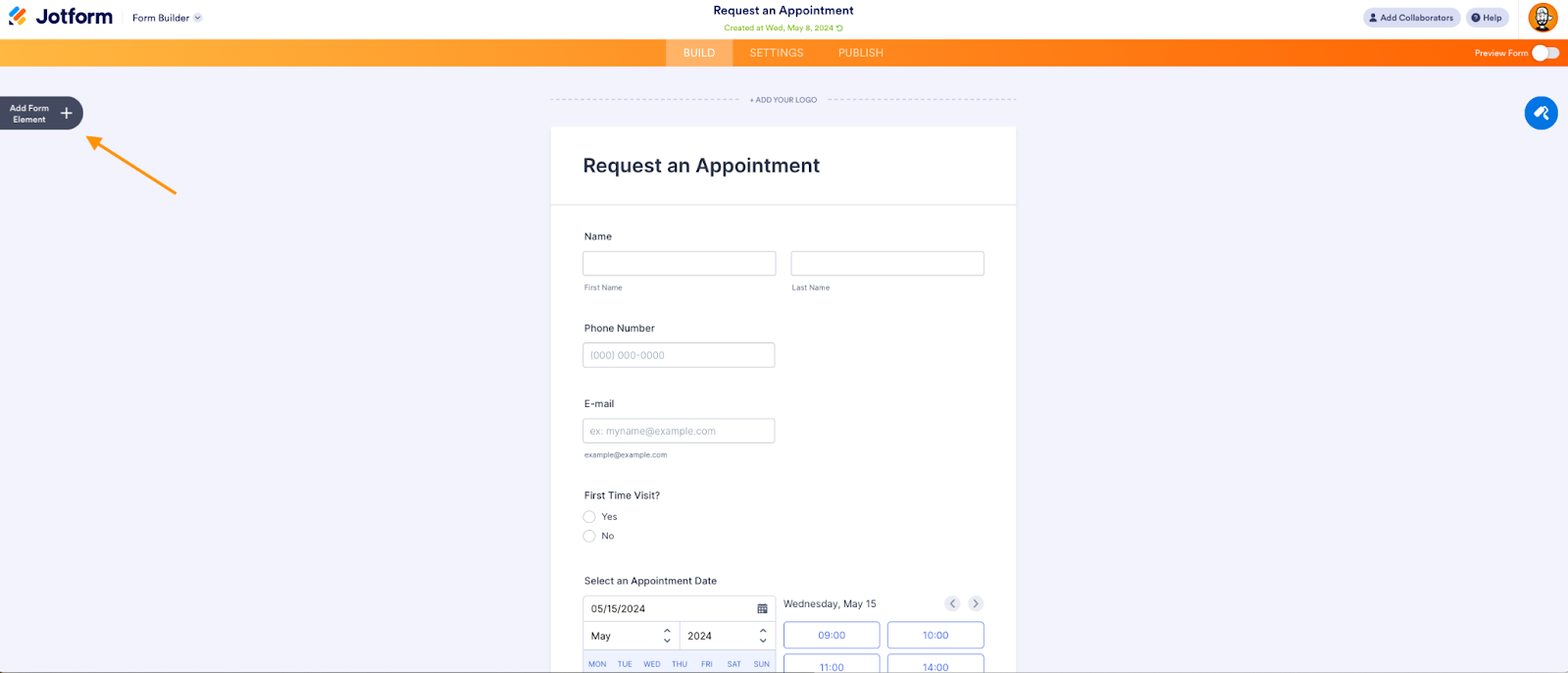
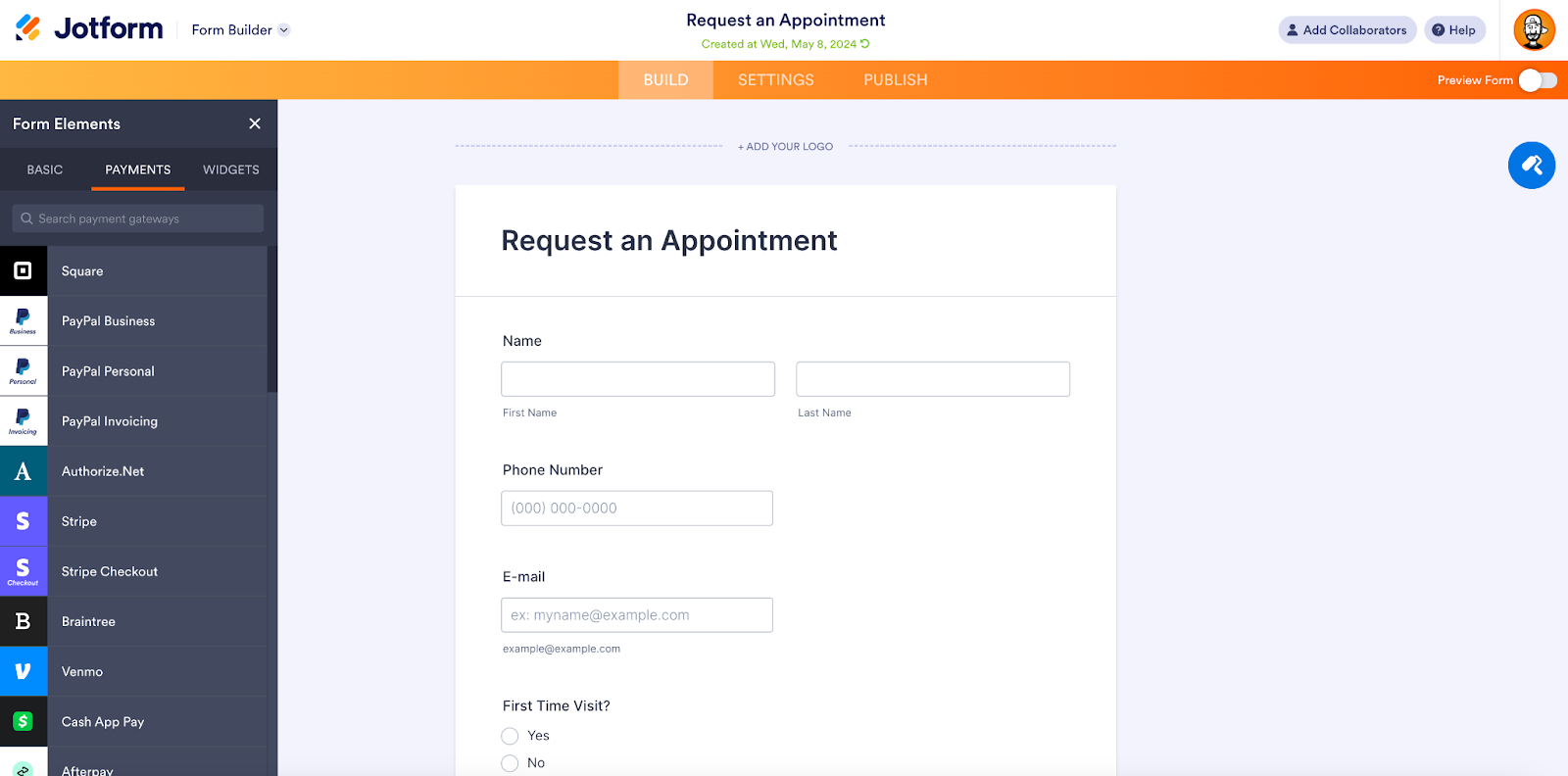
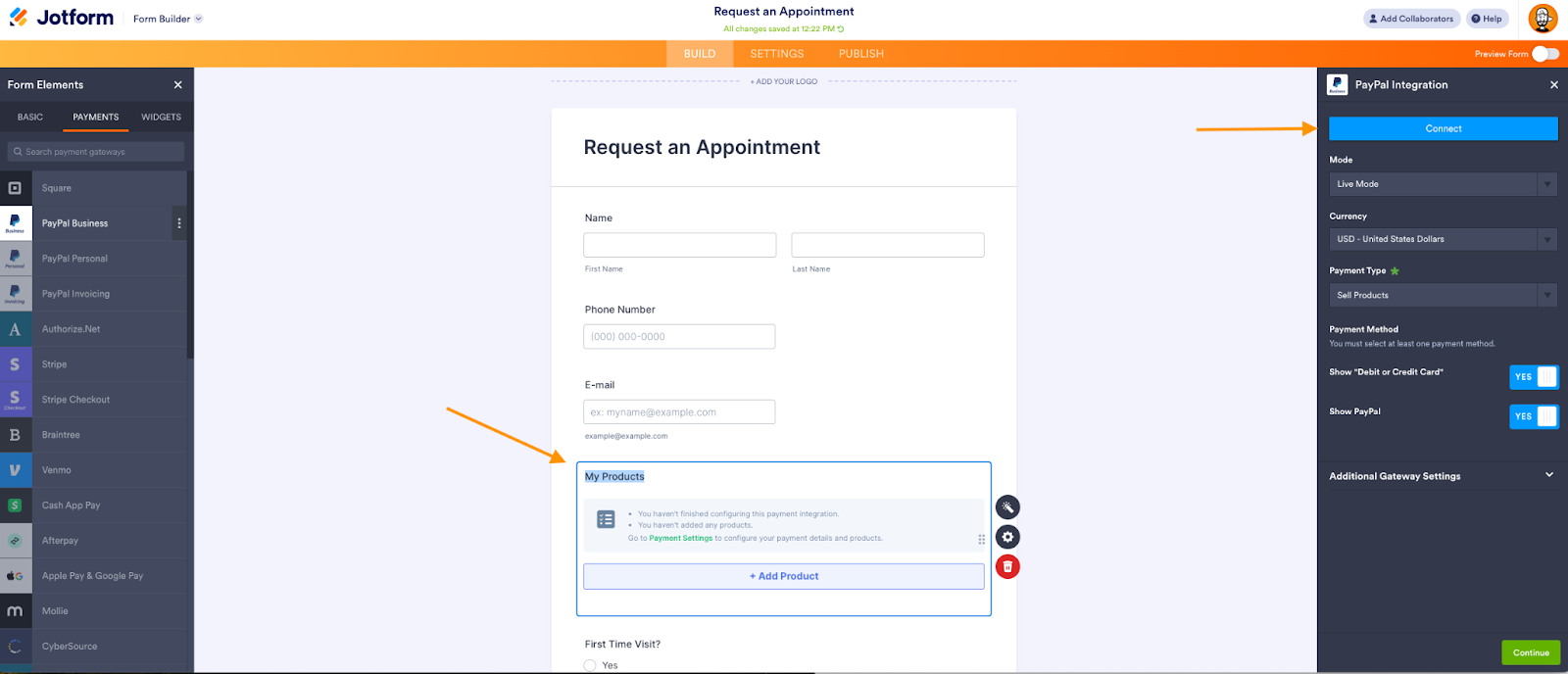
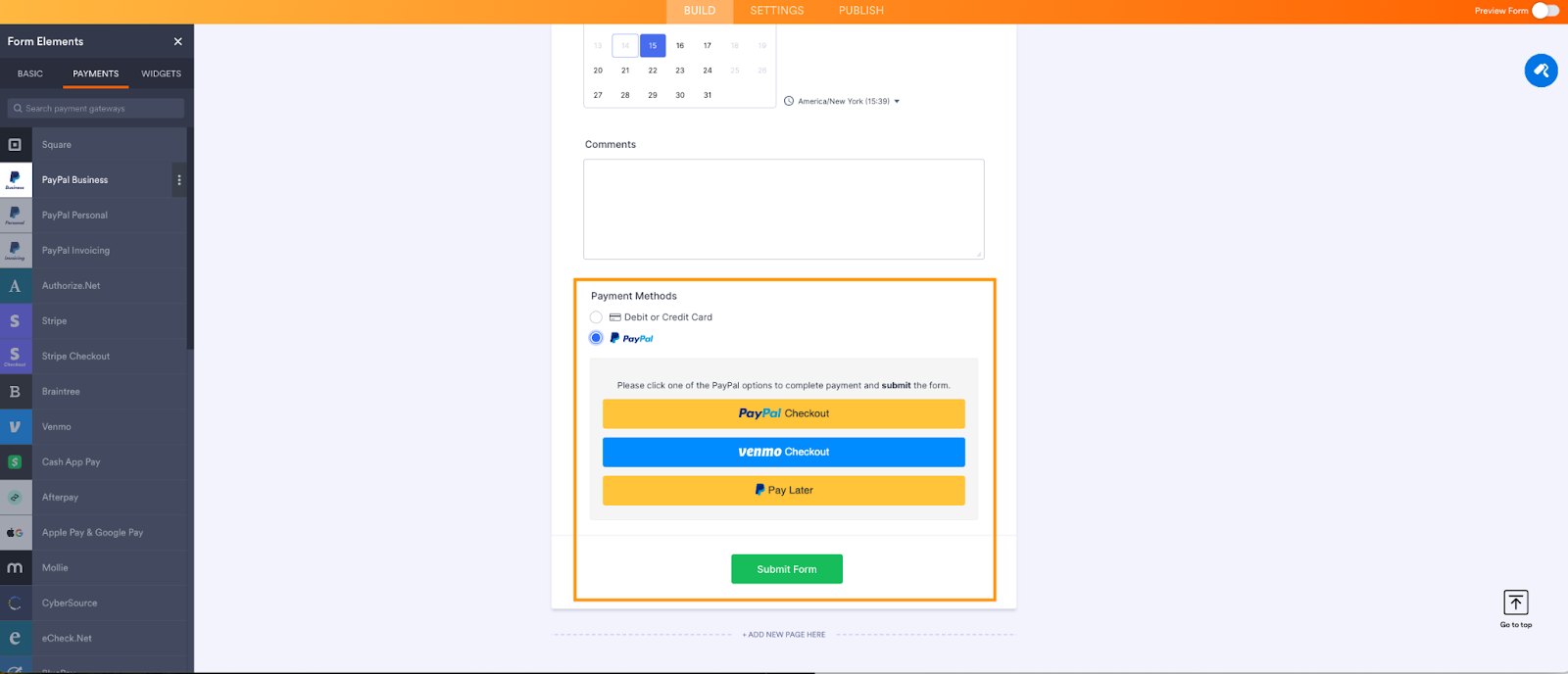











コメントの送信: